哪些情况下需要进行网卡设置?如何设置?
- 网络技术
- 2025-06-04
- 25
在数字时代,网络连接成为了我们生活中不可或缺的一部分。网卡,这个负责电脑和网络间信息交换的硬件,虽然经常被忽视,但它的设置却对网络的稳定性和效率有着直接的影响。在哪些情况下需要进行网卡设置?如何正确设置网卡?本文将为您一一解答。
一、网卡设置的重要性
网卡(NetworkInterfaceCard,简称NIC),是计算机与其他网络设备进行数据交换的物理设备。正确设置网卡可以确保网络连接的稳定性,提高数据传输的效率,以及实现特定的网络功能。当您遇到网络延迟、连接速度慢、网络共享或安全设置等问题时,可能就需要对网卡进行一系列设置。
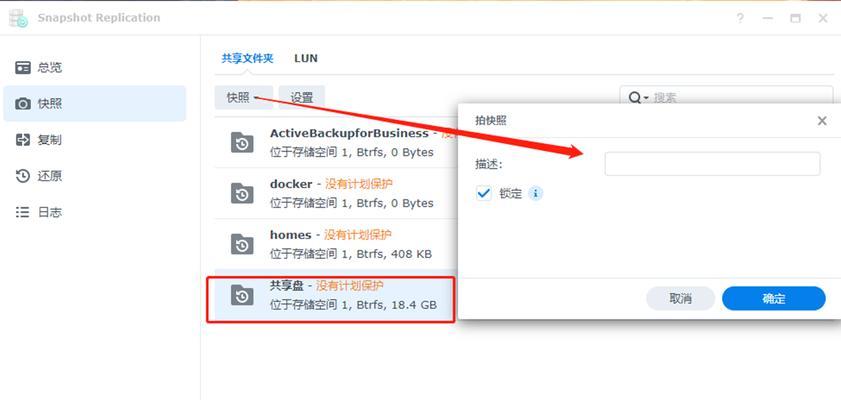
二、需要进行网卡设置的场景
1.更换网络环境:如从家庭网络切换到企业网络。
2.网络性能问题:比如网络速度慢、频繁断线等。
3.网络安全设置:增强无线网络的安全性。
4.网络资源共享:设置家庭或办公网络共享文件、打印机等。
5.特定网络协议配置:如VPN连接,或者设置特定的DNS服务器。
6.硬件故障排查:当网卡驱动或硬件出现问题时,可能需要重新配置网卡。
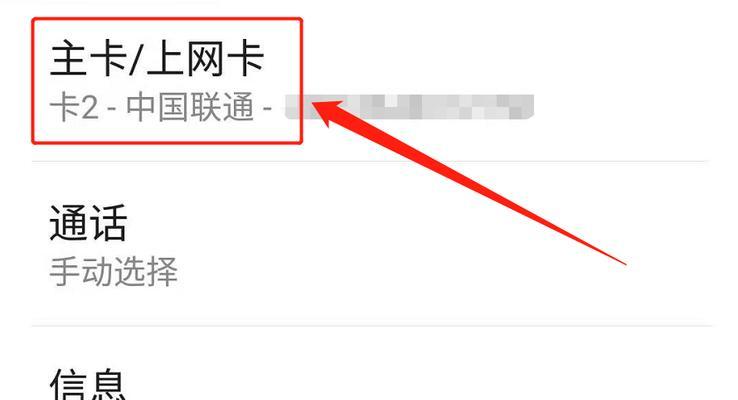
三、如何进行网卡设置
1.物理连接检查
确认网卡与路由器或交换机之间的物理连接是正常的。
检查网线是否损坏,接触是否良好。
2.网卡驱动安装和更新
在“设备管理器”中找到网卡设备,右击选择“更新驱动程序”。
检查官方网站,下载最新的网卡驱动并安装。
3.网络配置调整
网络连接类型:打开“控制面板”>“网络和共享中心”>“更改适配器设置”,右击网卡选择“属性”,在“网络”选项卡中配置TCP/IP设置。
IP地址设置:自动获取IP地址(DHCP)或手动指定静态IP地址。
DNS服务器设置:设置首选和备用DNS服务器地址以优化解析速度。
4.网络连接高级设置
进入网卡的“属性”设置,选择“配置”按钮。
在“高级”选项卡中,可以调整网卡的传输速度、双工模式等参数。
5.网络安全设置
设置防火墙,确保网络安全。
为无线网络设置强密码,选择合适的加密类型。
6.网络共享与访问控制
在“网络和共享中心”中设置文件和打印机共享,以及网络发现和设备连接的权限。
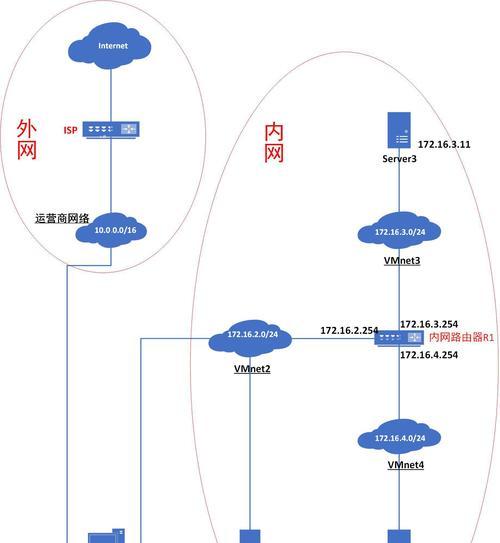
四、网卡设置的注意事项
在更改任何设置之前,确保备份原始配置。
设置过程中要保持耐心,每项修改都可能需要重启电脑以生效。
遵循最佳实践,不要随意修改不熟悉的高级设置,以免造成网络中断。
五、常见问题与解决方法
问题1:无法连接到网络
解决方法:检查物理连接是否正常,网卡驱动是否正确安装或更新。确认IP地址没有冲突,并尝试重启路由器和计算机。
问题2:网络连接速度慢
解决方法:检查网卡的传输速度是否设置正确,同时可以查看是否有其他设备占用带宽。适当调整QoS设置,优化网络流量。
问题3:网络安全问题
解决方法:设置复杂的无线密码,定期更换。确保防火墙处于激活状态,并且定期更新防病毒软件。
六、
通过本文的介绍,您应该对网卡设置的重要性以及操作有了更全面的了解。无论您是家庭用户还是企业网管,正确配置网卡都是确保网络安全、提高网络性能的关键步骤。请记住,在进行设置前确保了解每项操作的目的,避免不恰当的配置给您的网络带来不必要的麻烦。随着技术的发展,网卡和网络设置会更加复杂,但掌握了基础知识和技能,您就能更加从容地应对各种网络挑战。
版权声明:本文内容由互联网用户自发贡献,该文观点仅代表作者本人。本站仅提供信息存储空间服务,不拥有所有权,不承担相关法律责任。如发现本站有涉嫌抄袭侵权/违法违规的内容, 请发送邮件至 3561739510@qq.com 举报,一经查实,本站将立刻删除。